Win10系统如何获取管理权限删除Windows.old文件夹
Win10系统如何获取管理权限删除Windows.old文件夹?Win10系统Windows.old文件夹是原来系统的备份,很多用户想直接删除却提示没有权限。该怎么解决这个问题,其实我们可以可以使用磁盘清理来删除。本文向大家介绍的方法是通过获取权限来删除Windows.old文件夹,具体操作如下:

1、先为右键菜单添加 “获取trustedinstaller权限”选项,打开记事本,将下面代码粘贴到记事本中,另存为 “获取trustedinstaller权限.reg”
Windows Registry Editor Version 5.00
[HKEY_CLASSES_ROOT\*\shell\runas]
@=“获取TrustedInstaller权限”
[HKEY_CLASSES_ROOT\*\shell\runas\command]
@=“cmd.exe /c takeown /f \”%1\“ && icacls \”%1\“ /grant administrators:F”
“IsolatedCommand”=“cmd.exe /c takeown /f \”%1\“ && icacls \”%1\“ /grant administrators:F”
[HKEY_CLASSES_ROOT\Directory\shell\runas]
@=“获取TrustedInstaller权限”
“NoWorkingDirectory”=“”
[HKEY_CLASSES_ROOT\Directory\shell\runas\command]
@=“cmd.exe /c takeown /f \”%1\“ /r /d y && icacls \”%1\“ /grant administrators:F /t”
“IsolatedCommand”=“cmd.exe /c takeown /f \”%1\“ /r /d y && icacls \”%1\“ /grant administrators:F /t”
2、双击创建好的注册表文件导入,这时右键点击文件夹就会出来获取trustedinstaller权限选项了;
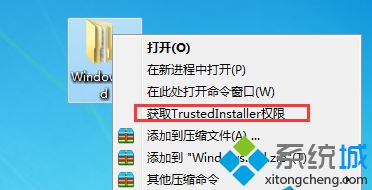
3、进行获取权限操作后就可以删除, Windows.old文件夹和$windowsBT~文件夹了。
以上就是获取权限来删除Win10 Windows.old文件夹的方法了,这个方法可以删除得更彻底,有需要的用户可以动手操作看看。
相关教程:删除文件夹需要权限怎么办文件夹要权限才能删除没有权限删除文件夹如何获取淘宝授权码win7更改文件夹权限我告诉你msdn版权声明:以上内容作者已申请原创保护,未经允许不得转载,侵权必究!授权事宜、对本内容有异议或投诉,敬请联系网站管理员,我们将尽快回复您,谢谢合作!










